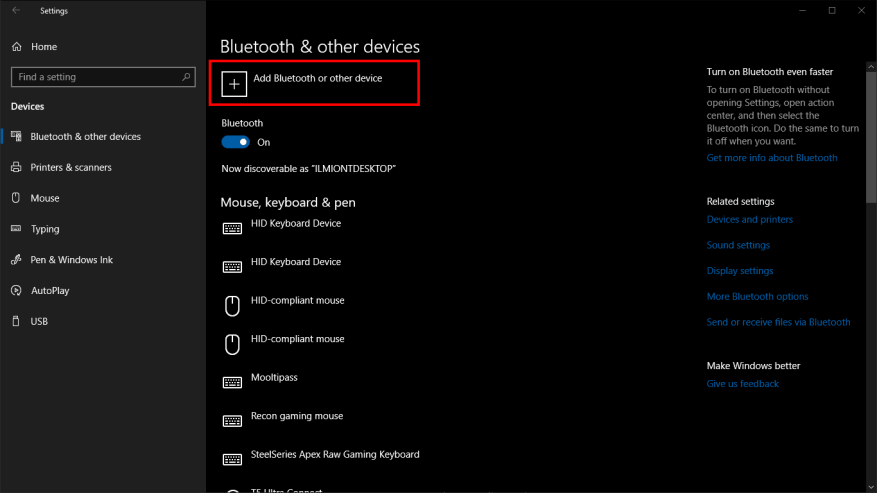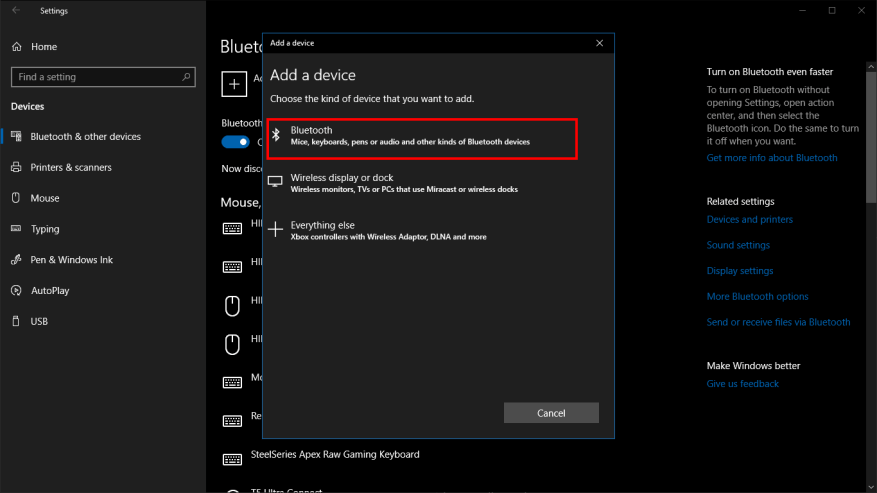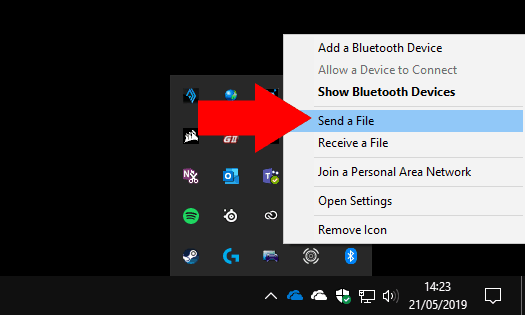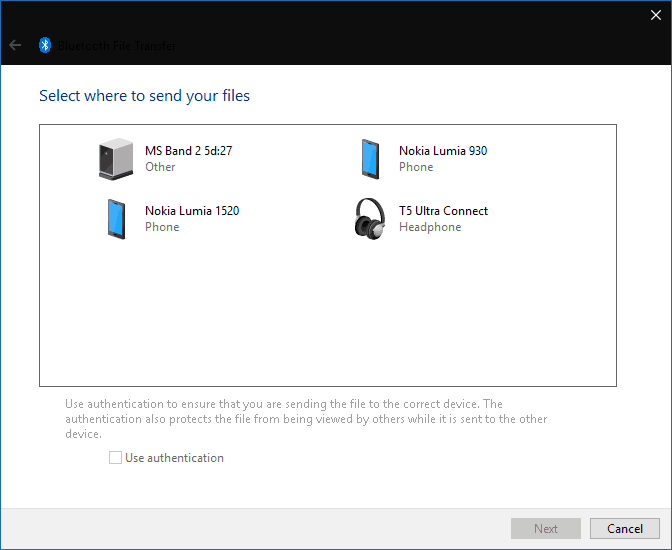Bluetooth ist eine schnelle und bequeme Möglichkeit, eine Datei zwischen zwei Geräten auszutauschen. Die Allgegenwart von Bluetooth bedeutet, dass Sie diese Methode verwenden können, um sie mit einer Vielzahl von Produkten zu teilen, von anderen Windows-Geräten bis hin zu alten Feature-Phones. Während die Wi-Fi-Freigabe schneller und robuster ist, kann sie in Bezug auf Kompatibilität oder Einfachheit nicht mit Bluetooth mithalten.
Das Senden von Dateien über Bluetooth ist in Windows 10 ein unkomplizierter Vorgang. Stellen Sie zunächst sicher, dass das Bluetooth Ihres Geräts aktiviert ist – die „Bluetooth“-Kachel im Action Center (Win+A) sollte in Ihrer Systemakzentfarbe hervorgehoben sein. Außerdem muss Bluetooth auf dem Gerät aktiviert sein, an das Sie die Datei senden.
Stellen Sie als Nächstes sicher, dass Ihre Geräte miteinander gekoppelt sind. Wenn Sie zuvor noch keine Dateien zwischen ihnen geteilt haben, öffnen Sie die Windows 10-App „Einstellungen“ (Win+I) und klicken Sie auf die Kategorie „Geräte“. Drücken Sie hier die Schaltfläche „Bluetooth oder anderes Gerät hinzufügen“ und wählen Sie im angezeigten Popup „Bluetooth“. Sie müssen sicherstellen, dass Ihr zweites Gerät sichtbar ist und neue Verbindungen akzeptiert – Einzelheiten finden Sie in der zugehörigen Anleitung.
Das Gerät sollte nach einigen Sekunden angezeigt werden. Tippen Sie auf seinen Namen, um die Verbindung herzustellen. Möglicherweise müssen Sie eine PIN-Bestätigung bestätigen, bevor die Kopplung abgeschlossen ist.
Um Dateien an das Gerät zu senden, klicken Sie mit der rechten Maustaste auf das Bluetooth-Symbol in der Windows-Taskleiste. Es könnte im Überlaufmenü vergraben sein – klicken Sie auf den nach oben zeigenden Pfeil, wenn Sie es nicht sofort sehen können. Klicken Sie im angezeigten Rechtsklick-Menü auf „Datei senden“.
Ein Assistent wird angezeigt, der Sie durch den Freigabeprozess führt. Wählen Sie zunächst das Gerät aus, an das Sie Ihre Datei senden möchten. Das Gerät, das Sie zuvor gekoppelt haben, sollte sofort angezeigt werden, also klicken Sie darauf und drücken Sie „Weiter“.
Sie können nun die zu sendenden Dateien auswählen. Sie können mehrere Dateien von überall auf Ihrem PC hinzufügen.Denken Sie nur daran, dass Bluetooth aufgrund seiner geringen Datenbandbreite am besten für die gemeinsame Nutzung kleiner Dateien geeignet ist – andernfalls müssen Sie lange warten, bis die Übertragung abgeschlossen ist.
Wenn Sie auf die Schaltfläche „Weiter“ klicken, beginnt Windows damit, die Dateien an Ihr gekoppeltes Gerät zu senden. Sie müssen sicherstellen, dass Bluetooth eingeschaltet und mit Ihrem PC verbunden ist, bevor Sie mit der Übertragung beginnen. Möglicherweise müssen Sie auch eine Aufforderung auf dem empfangenden Gerät bestätigen, um die eingehenden Dateien zu akzeptieren. Einzelheiten finden Sie in der zugehörigen Dokumentation.
Für jede Datei wird ein Fortschrittsbalken angezeigt, sodass Sie den Status des Vorgangs überwachen können. Wenn Sie einen Erfolgsbildschirm sehen, wurden alle ausgewählten Dateien auf Ihrem gekoppelten Gerät gespeichert.
FAQ
Wie sende ich Dateien und Dokumente?
1. Dateien auswählen. Klicken Sie auf „Start“, um die zu versendenden Dateien und Dokumente auszuwählen, oder ziehen Sie sie per Drag-and-Drop direkt auf die Oberfläche. 2. Füllen Sie das Formular aus. Senden Sie Dateien an Ihre Kontakte oder erhalten Sie einen anpassbaren Freigabelink. Abhängig von Ihren Anforderungen bietet unser Tool verschiedene Funktionen. 3. Zum Senden bestätigen!
Wie sende ich jemandem eine große Datei?
Mit Dropbox können Sie große Dateien jeden Typs von Windows oder Mac oder von Ihrem iPad, iPhone, Android- oder Windows-Mobilgerät an jeden senden. Erstellen Sie einfach einen freigegebenen Link für eine Datei oder einen Ordner und kopieren Sie diesen Link dann in eine E-Mail, einen Chat oder eine Textnachricht für eine einfache Dateiübertragung. Wenn Sie möchten, können Sie Dateien auch direkt aus Dropbox freigeben.
Wie sende ich eine große Datei in Dropbox?
Senden und übertragen Sie große Dateien – Dropbox. Senden Sie große Dateien mit bis zu 50 GB einfach mit Dropbox. Senden Sie einen freigegebenen Link per E-Mail, den die Empfänger anzeigen können, auch wenn sie kein Konto haben. Dropbox. Menü öffnen/schließen.
Was ist SendThisFile?
SendThisFile bietet Kunden, die strenge Datenschutz- und Datensicherheitsvorschriften erfüllen müssen, einen robusten verwalteten Dateiübertragungsdienst. Ganz gleich, ob Sie große Dateien oder vertrauliche Informationen versenden müssen, unsere Lösung kann so konfiguriert werden, dass sie Ihren Anforderungen entspricht.
Wie versendet man eine große Datei per E-Mail?
Erstellen Sie eine ZIP-Datei. Anhang in Einzelteilen senden. Dies sind die effizientesten Methoden zum Senden größerer E-Mail-Anhänge über einen beliebigen E-Mail-Anbieter, den Sie verwenden. Normalerweise möchten Sie, dass die Datei unter der Grenze von 25 oder 20 MB liegt, um sie erfolgreich an den Empfänger weiterzuleiten.
Wie kann ich große Dateien mit meinen Freunden teilen?
Integrieren Sie den Cloud-Speicherdienst in Ihre Website oder verteilen Sie Links an Dateiempfänger und lassen Sie diese Ihre Dateien herunterladen. Sie können eine 7-tägige kostenlose Testversion aller FileMail-Pläne für die sichere Dateifreigabe erhalten. Übertragen, senden oder teilen Sie große Dateien, wie Sie wollen! Egal, wie viele große Dateien Sie versenden müssen, es gibt ein Medium, das Ihnen hilft.
Wie sende ich große Dateien an eine andere Person?
1. Laden Sie Ihre Dateien in einen Cloud-Speicherplatz hoch und teilen Sie sie oder senden Sie sie per E-Mail an andere. Die Verwendung eines Cloud-Speicherplatzes wie Google Drive, Dropbox oder OneDrive ist eine der einfachsten und beliebtesten Methoden zum Senden großer Dateien.
Wie sende ich jemandem eine Datei per E-Mail?
Wenn Sie die Datei senden möchten, teilen Sie die Datei einfach mit jemandem und benachrichtigen Sie ihn dann per E-Mail, dass Sie dies getan haben. Wenn Sie Gmail oder Outlook.com verwenden, finden Sie eine Google Drive- oder OneDrive-Integration. Wenn Sie Ihre Datei an eine E-Mail anhängen, können Sie auf die Google Drive- oder OneDrive-Schaltfläche klicken, um die Datei freizugeben.
Wie sende ich eine Datei per E-Mail?
Sie sollten ein Symbol sehen, das die Datei darstellt, die Sie senden möchten. Es sollte mit dem Namen und der Größe der Datei beschriftet sein, die Sie senden möchten. Geben Sie wie gewohnt Notizen in Ihre E-Mail ein.
Wie versendet man Dateien und Dokumente sicher?
Sichere Dateiübertragung kann so einfach sein wie die Verschlüsselung seitens Ihres Übertragungsprogramms und so kompliziert wie die Verschlüsselung passwortgeschützter Dokumente auf Verwaltungsebene und dann erneut im Übertragungsprogramm. Es hängt alles von der Art der Datei ab, die Sie senden. So versenden Sie Dateien und Dokumente sicher online.
Wie sende ich eine Datei/Datei an einen Freund?
Nach dem Öffnen können Sie ein „Dateisymbol“ oder „Büroklammersymbol“ sehen, drücken Sie darauf und es öffnet sich das Dateimenü Ihres Computers oder Laptops. 5. Wählen Sie die Datei(en) aus, die Sie senden möchten, und drücken Sie „Öffnen“ oder „Eingabe“. Die Datei/Dateien werden automatisch an den Empfänger gesendet.